TPM 설정
TPM 설정을 활성화하고 USB 메모리로 백업하는 경우 비밀번호, SSL 통신용 공개 키 페어, 그리고 기기에 저장된 사용자 증명서 등 기밀 정보를 암호화하는 암호화 키(TPM 키)를 TPM 칩에 안전하게 저장할 수 있습니다. 이렇게 하면 기기의 중요 정보 누출을 방지할 수 있습니다. 또한 TPM 칩이 작동하지 않는 경우 TPM 키를 복원하여 시스템을 복구할 수 있습니다.
|
중요
|
|
TPM 설정을 활성화하기 전에 관리자의 Administrator 비밀번호가 기본 설정에서 변경되었는지 확인해야 합니다. 비밀번호가 기본 설정에서 변경되지 않은 경우, 관리자 이외의 사용자가 TPM 백업 키를 획득할 수도 있습니다. TPM 키는 한 번만 백업할 수 있기 때문에 TPM 키를 복원할 수 없습니다.
TPM 설정이 활성화된 후에는 TPM 키를 USM 메모리로 즉시 백업합니다.
보안을 위해 TPM 키는 한 번만 백업할 수 있습니다. 백업 데이터가 들어 있는 USB 메모리를 안전한 곳에 보관하십시오. 또한 백업할 때 설정한 비밀번호도 적어서 안전한 곳에 보관하십시오.
TPM을 통해 제공되는 보안은 데이터 및 하드웨어에 대한 완벽한 보호를 보장하지 않습니다. Canon에서는 이 모드 사용으로 인한 어떠한 장애 또는 손해에 대해서도 책임을 지지 않습니다.
USB 메모리를 USB 포트에 똑바로 삽입합니다. USB 메모리를 비뚤게 삽입하거나 USB 표준을 준수하지 않는 USB 메모리 종류를 삽입하면 USB 포트가 손상될 수 있습니다.
데이터 백업 또는 복원 중에는 USB 메모리를 제거하지 마십시오. 이렇게 하면 USB 메모리, USB 포트 또는 USB 메모리 내부 데이터가 손상될 수 있습니다. 또한 복원 중에 USB 메모리를 제거하면 기기가 손상될 수 있습니다.
USB 메모리를 사용하려면 [환경 설정] (설정/등록) → [외부 인터페이스] → [USB 설정] → <USB 외장 디바이스에 MEAP 드라이버 사용>에 대해 [해제]를 누릅니다.
|
TPM 설정
여기서는 TPM 설정을 활성화하는 방법에 대해 설명합니다.
1.
 (설정/등록)을 누릅니다.
(설정/등록)을 누릅니다. 2.
[관리 설정] → [데이터 관리] → [TPM 설정]을 누릅니다.
3.
[예]를 누릅니다.
|
참고
|
|
TPM 설정을 활성화한 경우 기기를 시작하는 데 다소 시간이 걸릴 수 있습니다.
|
TPM 키 백업
TPM 설정을 활성화했지만 TPM 칩이 작동하지 않으면 기밀 정보의 각 유형이 TPM 키로 고유하게 암호화되었기 때문에 기밀 정보를 복구할 수 없습니다. 따라서 TPM 설정을 활성화할 때 즉시 백업하십시오.
백업 시 상용 USB 메모리를 사용하십시오.
1.
 (설정/등록)을 누릅니다.
(설정/등록)을 누릅니다. 2.
[관리 설정] → [데이터 관리] → [TPM 설정]을 누릅니다.
3.
[TPM키 백업]을 누릅니다.
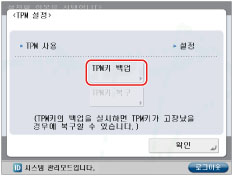
4.
[비밀번호]를 누릅니다.
5.
비밀번호를 입력하고 → [확인]을 누릅니다.
6.
확인입력 화면에서 동일한 비밀번호를 입력하여 비밀번호를 확인하고 → [확인] → [확인]을 누릅니다.
7.
기기에 USB 메모리를 연결하고 → [확인]을 누릅니다.
에러 화면이 나타나면 터치 패널 화면 지침에 따르고 다시 백업합니다.
|
중요
|
|
백업하기 전에 기기에 연결된 메모리 미디어에 쓰기를 허용해야 합니다.
다른 메모리 미디어를 연결하지 마십시오.
|
TPM 키 복원
TPM 칩이 작동하지 않을 경우 이전에 백업한 TPM 키 데이터를 사용하여 새 TPM 칩으로 TPM 키를 복원할 수 있습니다. TPM 칩 장애에 대한 자세한 내용은 각 지역 공인 대리점에 문의하십시오.
1.
 (설정/등록)을 누릅니다.
(설정/등록)을 누릅니다. 2.
[관리 설정] → [데이터 관리] → [TPM 설정]을 누릅니다.
3.
[TPM 키 복구]를 누릅니다.
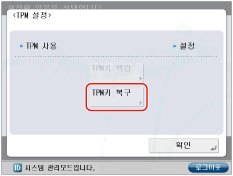
4.
[비밀번호]를 누릅니다.
5.
백업할 때 지정한 비밀번호를 입력하고 → [확인] → [확인]을 누릅니다.
6.
기기에 USB 메모리를 연결하고 → [확인]을 누릅니다.
에러 화면이 나타나면 터치 패널 화면 지침에 따르고 다시 백업합니다.
|
중요
|
|
복원하기 전에 백업으로 사용한 메모리 미디어를 기기에 연결해야 합니다.
다른 메모리 미디어를 연결하지 마십시오.
|
7.
[확인]을 누르고 → 시스템을 다시 시작합니다.
|
중요
|
|
TPM 키를 복원하면 TPM 칩 장애로 인해 액세스할 수 없었던 메모리에 대한 액세스가 복구되지만 메모리는 복구되지 않습니다.
"모든 데이터/설정 초기화,"의 단계에 따라 초기화를 수행하는 경우 TPM 키에 의해 암호화된 모든 데이터가 완전히 삭제되고 TPM 설정이 비활성화됩니다.
TPM 키를 백업할 때는 10 MB 이상의 사용 가능한 공간이 있는 USB 메모리를 사용하는 것이 좋습니다.
상용 USB 메모리를 사용할 수 있습니다.
USB 메모리에 대해 FAT32 파일 시스템이 지원됩니다.
다음 USB 메모리 및 사용은 지원되지 않습니다.
USB를 통해 연결되는 메모리 카드 리더나 보안 기능이 있는 USB 메모리
확장 케이블과 함께 USB 메모리 사용
USB 허브를 통한 USB 메모리 사용
USB 표준 규격이 아닌 USB 메모리
사용 중인 USB 메모리에 따라 올바르게 사용하지 못할 수도 있습니다.
USB 메모리에서 데이터를 백업하거나 복원하는 중에는 기기에 액세스할 수 없습니다.
기기의 데이터는 암호화된 후 USB 메모리로 백업됩니다. 컴퓨터에서 백업된 데이터를 관리하거나 찾아볼 수 없습니다.
다음 경우에는 TPM 키를 백업할 수 없습니다.
USB 메모리에 쓰기 금지가 설정된 경우
USB 메모리를 연결하지 않은 경우
두 개 이상의 USB 메모리를 연결한 경우
연결한 USB 메모리에 사용 가능한 공간이 충분하지 않은 경우
TPM 키가 기기에 없는 경우
다음 경우에는 TPM 키를 복원할 수 없습니다.
USB 메모리를 연결하지 않은 경우
두 개 이상의 USB 메모리를 연결한 경우
TPM 키가 SUB 메모리에 없는 경우
USB 메모리의 TPM 키가 올바르지 않은 경우
|
|
참고
|
|
조작 패널에서 지정한 설정은 기기를 다시 시작한 후에 적용됩니다. 터치 패널 화면 하단에 <설정/등록의 설정 반영을 실행해 주십시오.>가 표시되면,
 (설정/등록)에서 [설정 반영]을 눌러 기기를 다시 시작할 수 있습니다. 주전원 스위치를 사용하여 기기를 다시 시작하는 방법은 "주전원 및 절전 키."을 참고하십시오. (설정/등록)에서 [설정 반영]을 눌러 기기를 다시 시작할 수 있습니다. 주전원 스위치를 사용하여 기기를 다시 시작하는 방법은 "주전원 및 절전 키."을 참고하십시오. |